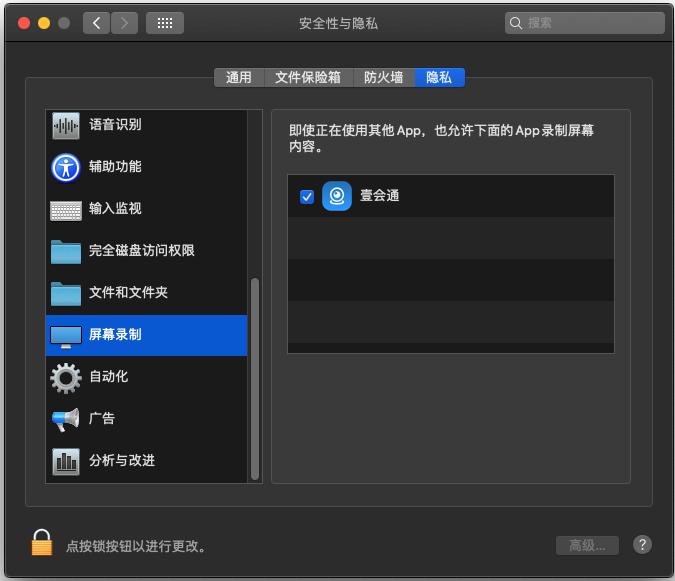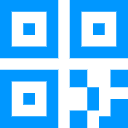
一、环境配置
系统版本:10.12以上。
二、下载壹会通 客户端
壹会通是一款基于互联网云服务的、简单易用的视频会议软件,访问壹会网官网链接地址找到MAC版本进行下载:https://www.1meeting.cn/articledetail?aid=666,如图所示。
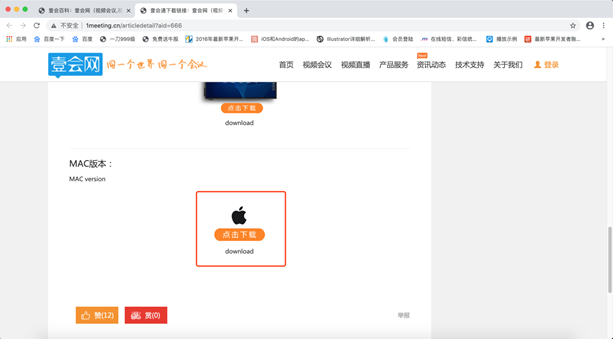
三、安装壹会通客户端
1、下载完成后,在下载文件夹里会看到1meeting.v1.1.0.dmg壹会通安装包,如图所示。
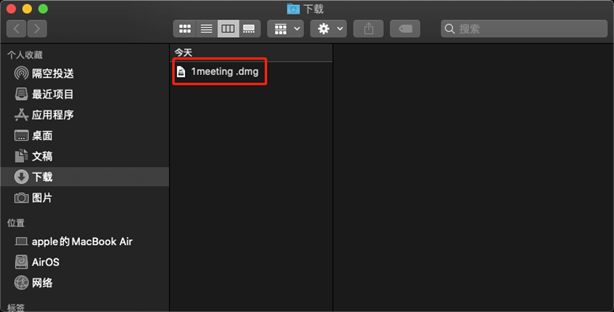
2、双击打开安装包,将壹会通拖动至文件夹安装
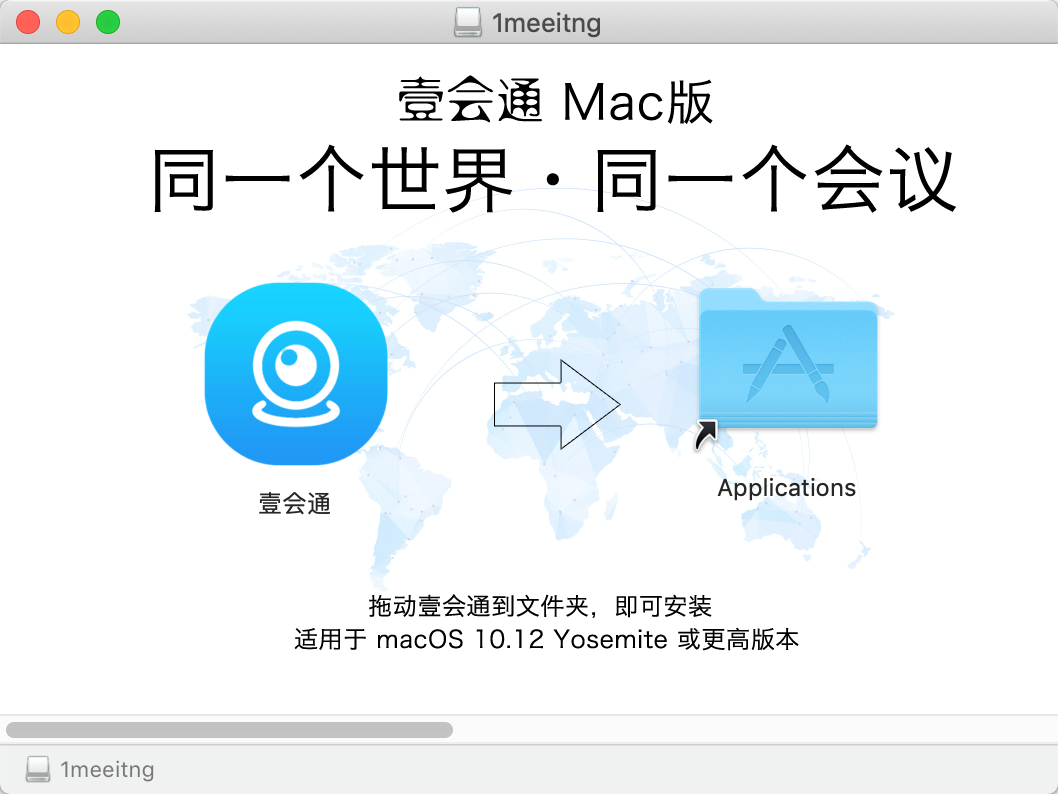
3、点击壹会通图标打开
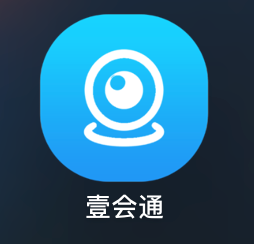
4、系统弹出提示,点击“好”后,提示关闭。
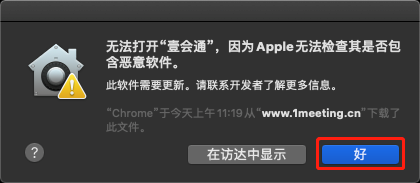
5、打开电脑的系统偏好设置,选择安全性与隐私
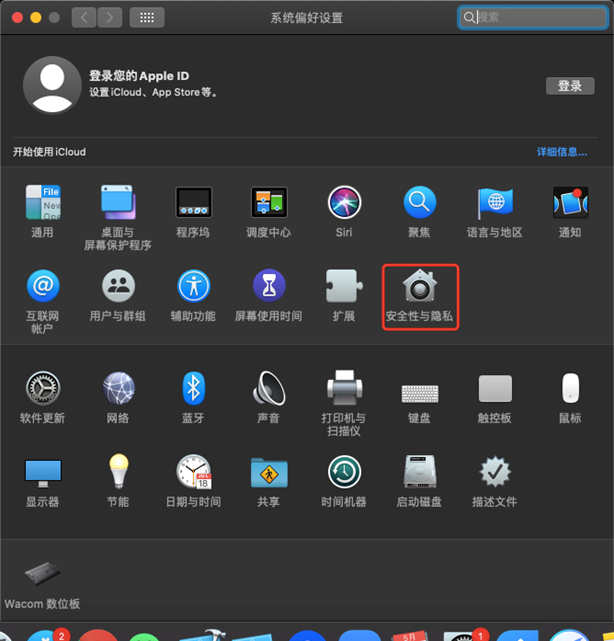
6、选择“仍要打开”后,会出现下图提示选择“打开”后,输入本机电脑密码打开壹会通。
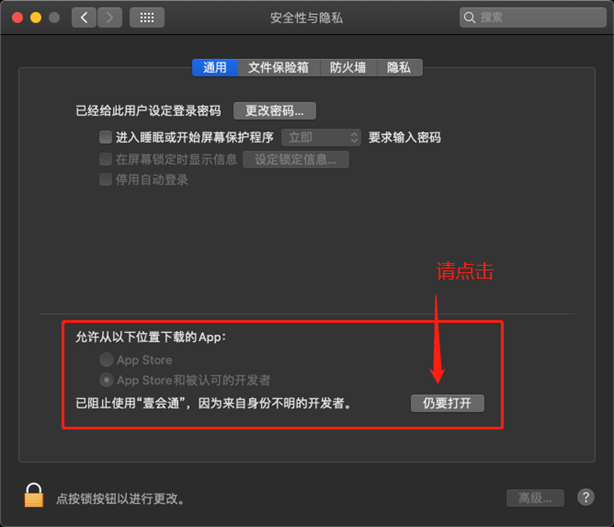
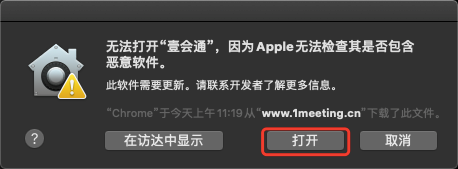
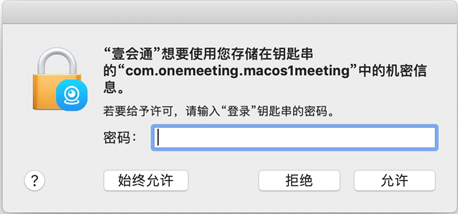
四、壹会通主界面
在电脑Launchpad快速启动中点击壹会通客户端图标 ,打开壹会通软件,如图所示。
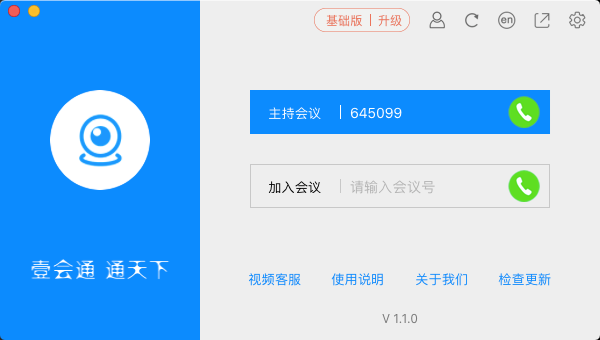
主持会议
6位数字为本机的会议编号,点击右侧的绿色拨号键 即可主持召开视频会议。
即可主持召开视频会议。
加入会议
在输入栏中输入要参加的视频会议编号,点击右侧的绿色拨号键 即可参加视频会议。
即可参加视频会议。
参会设置
点击右上角设置图标 ,设置会议参会密码和会议名称等。
,设置会议参会密码和会议名称等。
语言切换
点击右上角“EN”图标 ,切换英文界面。
,切换英文界面。
数据刷新
点击右上角圆圈图标 ,从云端服务器更新数据。
,从云端服务器更新数据。
登录
点击右上角小人图标 进行登录,登录后即可使用微信绑定的会议号召开会议。
进行登录,登录后即可使用微信绑定的会议号召开会议。
五、注意事项
1、无法共享屏幕
在安全性与隐私设置“屏幕录制”允许壹会通共享。
如果安装多次壹会通,屏幕录制打勾,仍然无法共享,请重启电脑。(10.15系统屏幕共享有个缓存问题,需要重启电脑)